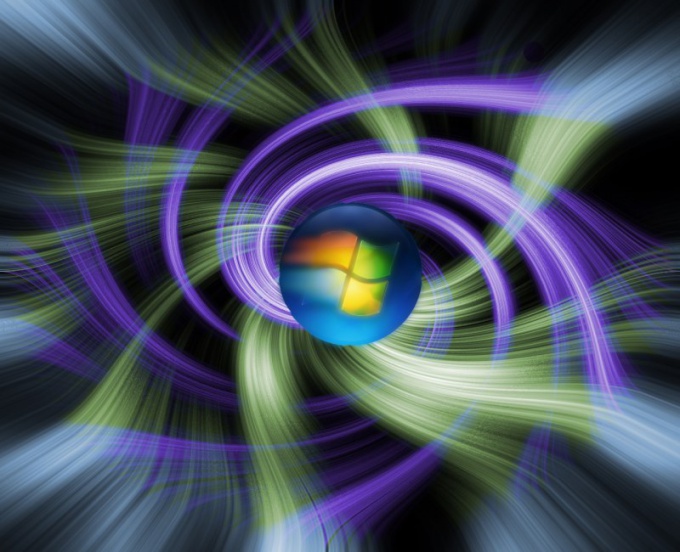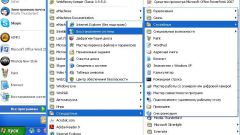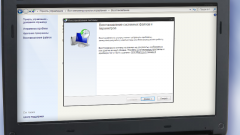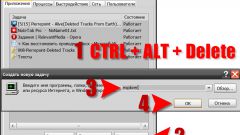Инструкция
1
Если на вашем компьютере включена функция «Восстановление системы», в меню «Пуск» выбирайте последовательно опции «Программы», «Стандартные», «Служебные» и «Восстановление системы». Отметьте точку восстановления, наиболее близкую к дате, когда в системе были произведены фатальные изменения.
2
Вставьте в дисковод установочный диск Windows. Для вызова строки запуска программы используйте сочетание Win+R. Введите команду sfc /scannow, которая проверяет и восстанавливает целостность системных файлов.
3
Если не удается загрузить систему, попробуйте восстановить компоненты в безопасном режиме. Для этого после начального опроса железа нажмите F8. В меню вариантов загрузки с помощью клавиш управления отметьте «Загрузка последней удачной конфигурации». Выберите более раннюю по дате точку восстановления.
4
Если это не помогло, опять перезагрузите компьютер и в меню вариантов загрузки выберите первый пункт – «Безопасный режим». В ответ на вопрос системы о продолжении работы ответьте «Да». Вызывайте строку запуска программы и повторите действия по восстановлению работоспособности системы.
5
Установите в BIOS загрузку с CD/DVD-ROM. Для этого перезагрузите компьютером и дождитесь появления на экране строки-приглашения “Press Delete to setup”. Вместо Delete разработчик BIOS может назначить другую клавишу, обычно F2, F9 или F10.
6
В настройках найдите пункт определения последовательности загрузки. В некоторых версиях BIOS он называется Master Boot Record. В нем перечислены загрузочные устройства, установленные на компьютере: FDD, CD/DVD-ROM, HDD, USB. С помощью клавиш управления назначьте CD/DVD-ROM первым устройством.
7
Нажмите F10 для сохранения изменений и ответьте “Y” на вопрос системы. Вставьте в оптический привод инсталяционный диск Windows и перезагрузите компьютер. Укажите компакт-диск в качестве загрузочного устройства при вопросе системы.
8
Когда появится приветствие мастера установки, нажмите R для запуска консоли восстановления. Зайдите в систему под аккаунтом администратора. Введите пароль, если он был установлен. Наберите в командной строке chkdsk /r для поиска и восстановления поврежденных файлов.
9
Для вывода полного списка команд введите help в командную строку. Чтобы получить подробную информацию об определенной программе, наберите help имя_команды.
Видео по теме